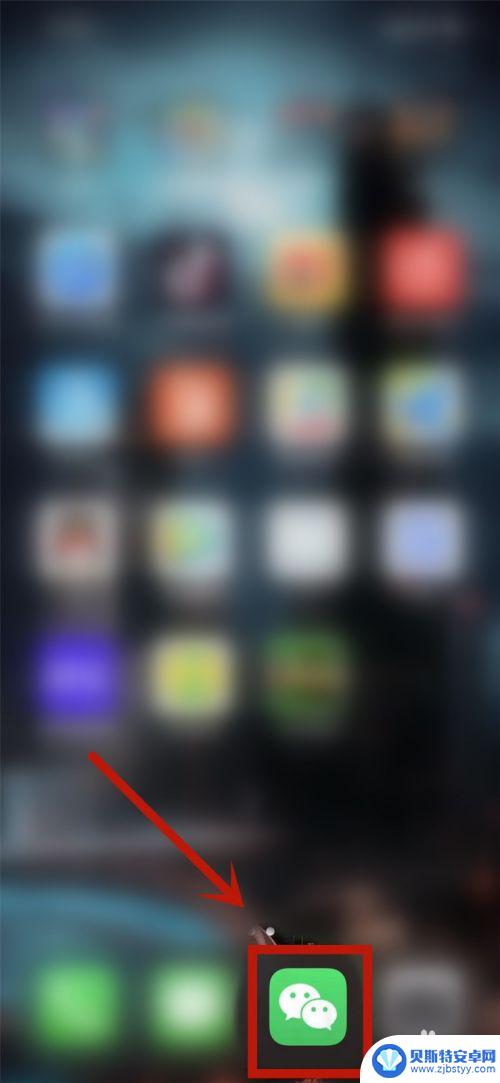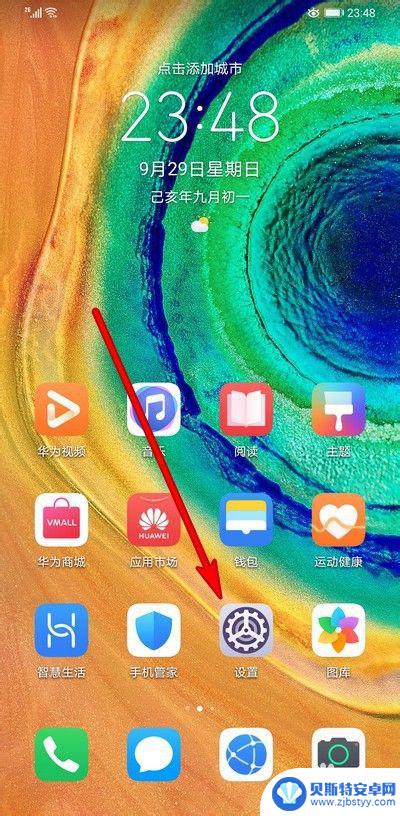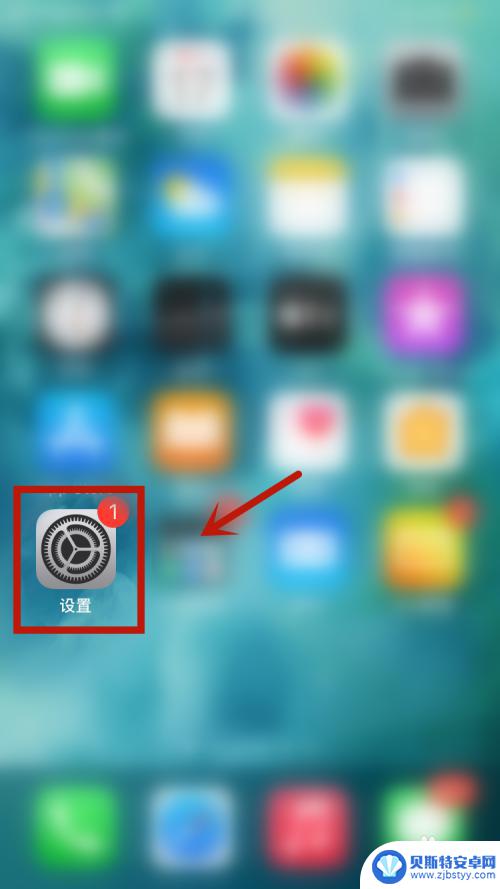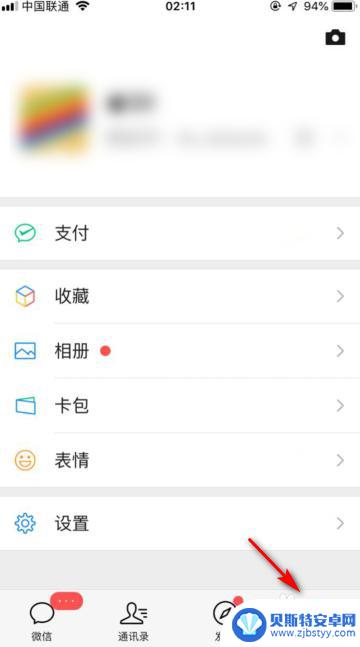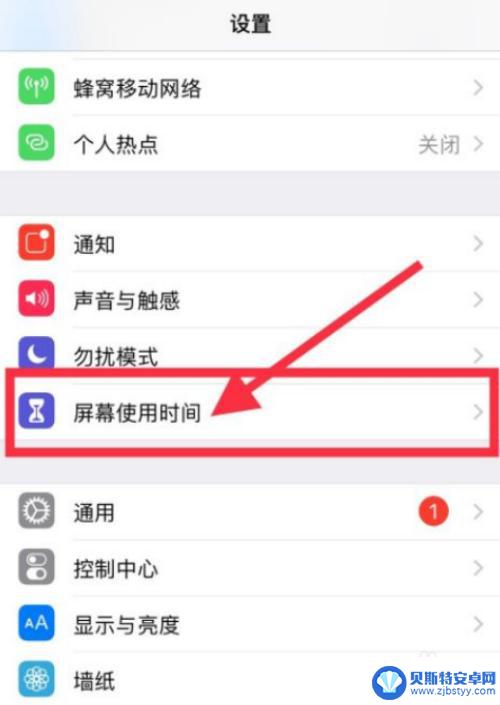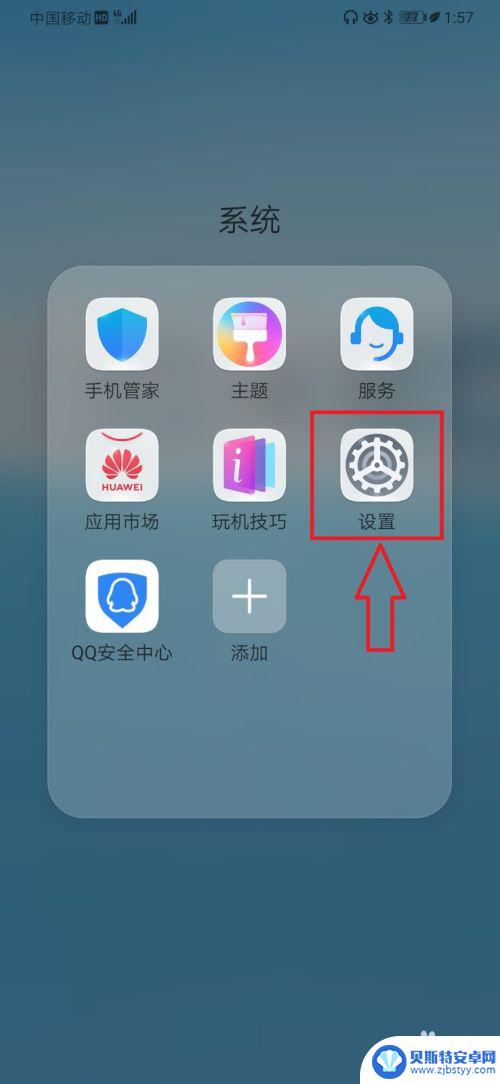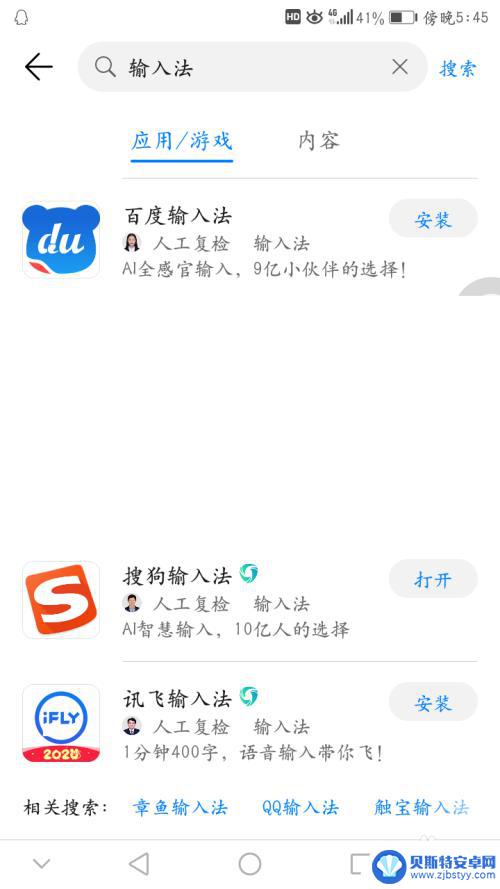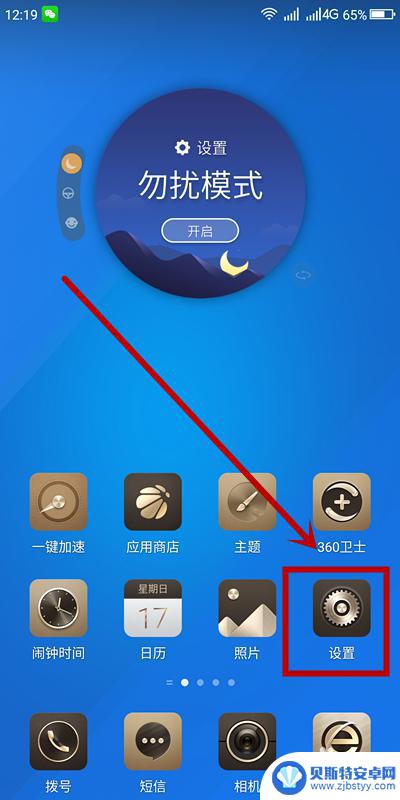苹果手机微信界面怎么设置密码 苹果手机微信密码设置方法
苹果手机微信是目前广泛使用的社交媒体应用之一,为了保护用户的隐私和账号安全,设置密码是至关重要的一步,苹果手机微信密码设置方法简单易行,用户只需打开微信应用并进入设置界面,然后选择账号与安全选项。在这个选项中,用户可以设置密码、指纹或面容ID进行登录验证,以确保只有授权用户才能进入微信账号。通过设置密码,可以有效地防止他人未经许可访问个人信息和进行不当操作。对于使用苹果手机微信的用户来说,设置密码是保护个人隐私和账户安全的重要措施。
苹果手机微信密码设置方法
步骤如下:
1.打开帐号与安全页
打开苹果手机微信设置页,进入“帐号与安全”界面。
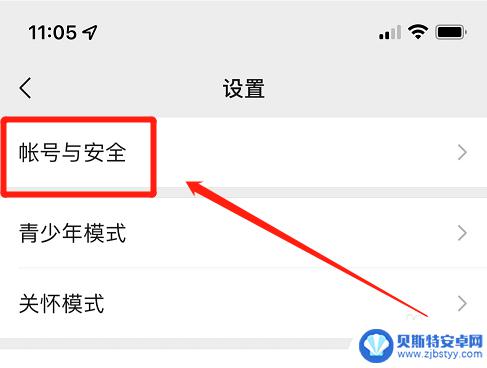
2.点开微信密码页
在帐号与安全界面中,打开“微信密码”设置页。
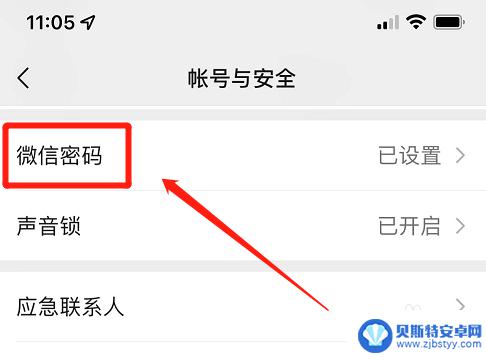
3.设置登录密码
设置微信登录密码,点击“完成”即可。
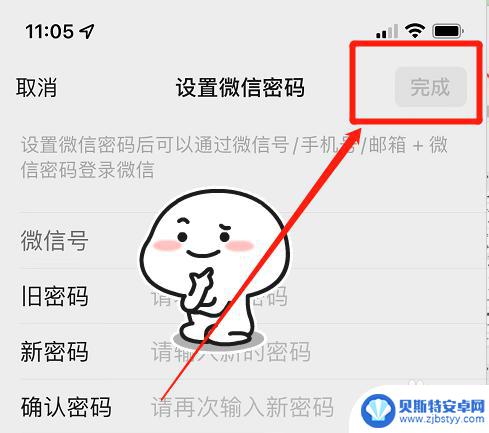
4.点开服务页
回到微信个人页,进入“服务”界面。
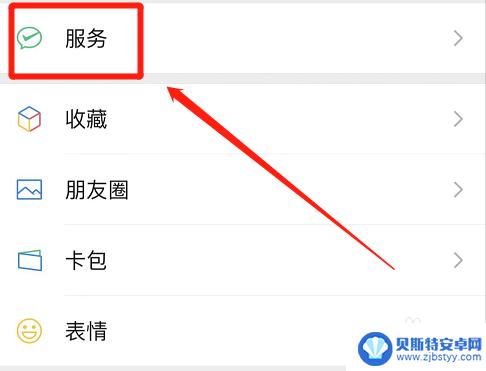
5.点三小点图标
在微信服务界面,点击右上角三小点图标。
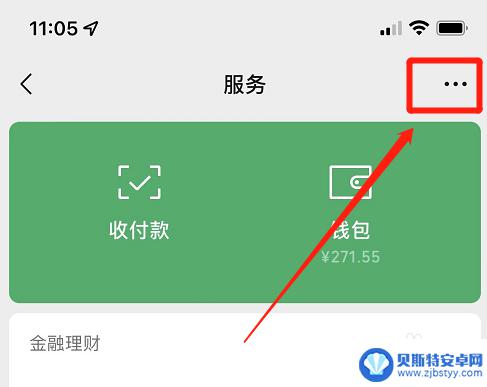
6.点开支付密码页
进入支付管理界面,打开支付密码设置页。若已设置支付密码,此处变为修改支付密码。
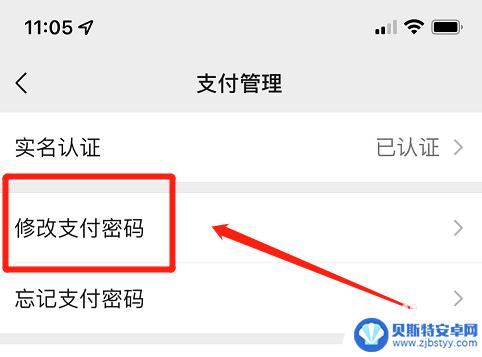
7.设置支付密码
在密码设置界面,设置微信支付密码即可。

以上就是苹果手机微信界面怎么设置密码的全部内容,还有不清楚的用户可以参考以上步骤进行操作,希望对大家有所帮助。
相关教程
-
如何给苹果手机微信加密 苹果手机微信密码设置方法
苹果手机在使用微信时,为了保护个人隐私和信息安全,设置密码是非常重要的一步,在苹果手机上给微信加密的方法很简单,只需在微信设置中打开密码保护功能,设置一个密码即可。这样一来即使...
-
安装手机微信打开密码怎么设置 如何在微信上设置登录密码
在手机微信上设置登录密码是一项非常重要的安全措施,通过设置密码,可以有效保护您的账号信息不被他人恶意登录或盗取。在微信中设置密码的方法非常简单,只需要进入设置-账号与安全-登录...
-
苹果手机每次切换微信都要输入密码 微信每次打开都要密码怎么设置
苹果手机每次切换微信都要输入密码,微信每次打开都需要密码,这样的操作频繁且繁琐,让人感到不便,为了提高用户体验,我们可以在手机设置中调整密码验证频率,或者在微信中设置指纹或面部...
-
苹果手机微信付款怎么设置指纹密码 微信支付页面如何设置指纹密码步骤
随着移动支付的普及,微信支付成为了许多人日常生活中不可或缺的支付方式,而在使用微信付款时,设置指纹密码可以提高支付安全性,保护个人信息不被盗用。对于苹果手机用户来说,设置微信支...
-
苹果12手机微信怎么设置密码锁屏 苹果12微信密码锁设置方法
苹果12手机作为一款高端智能手机,拥有强大的功能和安全性,设置密码锁屏是保护个人隐私和信息安全的必要步骤之一,而在微信这一常用社交软件中,同样需要设置密码锁来防止他人未经授权的...
-
华为手机mate微信怎么设置锁屏 华为手机微信应用设置密码方法
在日常生活中,我们常常会使用微信来进行沟通和社交,而对于华为手机mate用户来说,如何设置微信的锁屏密码成为了一个重要的问题。通过华为手机微信应用的设置,我们可以轻松地为微信账...
-
手机打开手电筒不亮 手机手电筒不亮怎么解决
手机的手电筒功能在我们日常生活中扮演着非常重要的角色,但有时候我们会遇到手机手电筒不亮的情况,当手机的手电筒功能无法正常使用时,可能会给我们的生活带来一些不便。当我们遇到手机手...
-
苹果手机怎么拍照好看又清晰13 苹果手机如何调整相机清晰度
苹果手机作为目前市场上最受欢迎的智能手机之一,其拍照功能一直备受好评,很多用户在使用苹果手机拍照时常常遇到清晰度不够的问题。如何才能让苹果手机拍出更清晰更好看的照片呢?调整相机...
-
手机九笔怎么打 九宫格输入法教程
在现代社会手机已经成为人们生活中不可或缺的一部分,而在手机的使用过程中,输入法的选择更是影响到用户体验的重要因素之一。九宫格输入法作为一种常见的输入方式,可以帮助用户更快速地输...
-
怎么查手机开关型号 怎样查看手机型号
在日常生活中,我们经常需要查看手机的型号来进行相关操作或者解决问题,但是对于一些不熟悉手机的人来说,如何查看手机的开关型号却成了一个困扰。我们可以通过查看手机的设置,找到关于手...